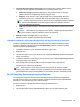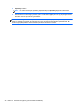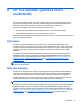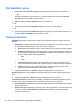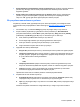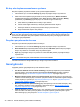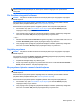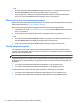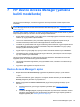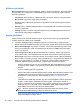HP Client Security Getting Started
7 HP Device Access Manager (yalnızca
belirli modellerde)
HP Device Access Manager, veri aktarım aygıtlarını devre dışı bırakarak verilere erişimi kontrol
etmektedir.
NOT: Fare, Dokunmatik Yüzey ve parmak izi okuyucu gibi bazı insan arabirim/giriş aygıtları, Device
Access Manager tarafından kontrol edilmemektedir. Daha fazla bilgi için, bkz.
Yönetilmeyen aygıt
sınıfları sayfa 46.
Windows
®
işletim sistemi yöneticileri, bir sistem üzerindeki aygıtlara erişimi kontrol etmek ve yetkisiz
erişime karşı korumak için HP Device Access Manager kullanmaktadır:
●
Erişim yetkisine sahip oldukları ya da erişim izninin verilmediği aygıtları tanımlama amacıyla, her
kullanıcı için aygıt profilleri oluşturulmaktadır.
●
Just In Time Authentication (JITA), aksi halde erişilemeyecek aygıtlara erişmek amacıyla
önceden tanımlanmış kullanıcıların kimlik doğrulamasına olanak tanımaktadır.
●
Yöneticiler ve güvenilir kullanıcılar Aygıt Yöneticileri grubuna eklenerek, aygıta erişimde Device
Access Manager tarafından uygulanan kısıtlamaların dışında bı
rakılabilirler. Bu grup üyeliği
Gelişmiş Ayarlar kullanılarak yönetilir.
● Aygıta erişim izni, grup üyeliği veya ayrı ayrı kullanıcı temelinde verilebilir veya reddedilebilir.
●
CD-ROM sürücüleri ve DVD sürücüleri gibi aygıt sınıflarında, yazma erişimi ve okuma erişimi
ayrı ayrı verilebilir veya reddedilebilir.
HP Device Access Manager, HP Client Security Kurulum Sihirbazının tamamlanması sırasında
aşağıdaki ayarlar ile otomatik olarak yapılandırılmaktadır:
●
Tam Zamanında Kimlik Doğrulaması (JITA) Çıkarılabilir Ortam, Yöneticiler ve Kullanıcılar için
etkinleştirilir.
●
Aygıt ilkesi, diğ
er aygıtlara tam erişime izin verir.
Device Access Manager'ı açma
1. Başlat ekranından HP Client Security uygulamasına (Windows 8) tıklayın ya da dokunun.
– veya –
Windows masaüstünde, görev çubuğunun en sağında, bildirim alanında yer alan HP Client
Security simgesine çift tıklatın veya çift dokunun.
2. Device (Aygıt) bölümünde Device Permissions (Aygıt İzinleri) seçeneğine tıklayın ya da
dokunun.
●
Standart kullanıcılar, güncel aygıt erişimlerini görebilirler (bkz:
Kullanıcı görünümü
sayfa 44).
●
Yöneticiler Change (Değiştir) seçeneğine tıklayarak veya dokunarak ve ardından Yönetici
parolasını girerek bilgisayar için yapılandırılmış durumda olan aygıt erişimini görebilir ve
değişiklik yapabilir (bkz:
Sistem görünümü sayfa 44).
Device Access Manager'ı açma 43